วิธีแก้ไขปุ่มปรับระดับเสียง iPhone ติดอยู่
ไม่ต้องสงสัยเลยว่ามันเป็นหนึ่งในสิ่งที่น่าหงุดหงิดที่สุดสถานการณ์เมื่อปุ่มปรับระดับเสียง iPhone ของคุณติดหรือเสีย เสียงบน iPhone ของคุณเล่นดังเกินไปหรือต่ำเกินไปและเป็นปัญหาทั่วไปที่ผู้ใช้ iPhone หลายคนต้องเผชิญ อาจมีสาเหตุหลายประการที่อยู่เบื้องหลังนี้ อาจเป็นเพราะปัญหาฮาร์ดแวร์หรือสิ่งสกปรกหรือปุ่มปรับระดับเสียงอุปกรณ์ของคุณอาจเสียหาย
เมื่อเร็ว ๆ นี้ผู้ใช้ iPhone หลายคนรายงานว่าปุ่มปรับระดับเสียงของ iPhone 6 ติดอยู่และวิธีแก้ไข นั่นเป็นสาเหตุที่เรามาด้วยวิธีต่าง ๆ ที่สามารถแก้ไขปุ่มปรับระดับเสียงที่ติดอยู่ใน iPhone XR / XS / X / 8/7 / 6s / 6 / 5s / 5 / 5c
- เคล็ดลับที่ 1: ปุ่มระดับเสียงที่สะอาด
- เคล็ดลับ 2: ล้างพอร์ตชาร์จและแจ็คหูฟัง
- เคล็ดลับ 3: บีบปุ่มระดับเสียง
- เคล็ดลับ 4: อัปเดต iOS บนอุปกรณ์ของคุณ
- เคล็ดลับที่ 5: ซ่อมแซม iOS เพื่อแก้ไขปุ่มปรับระดับเสียงโดยไม่สูญเสียข้อมูล
- เคล็ดลับ 6: คืนค่า iPhone เป็นการตั้งค่าจากโรงงาน (การสูญเสียข้อมูล)
- เคล็ดลับ 7: ปัญหาฮาร์ดแวร์
- เคล็ดลับที่ 8: ถอด iPhone
เคล็ดลับที่ 1: ปุ่มระดับเสียงที่สะอาด
อาจเป็นไปได้ว่าปริมาณอุปกรณ์ของคุณปุ่มสกปรกและมีเศษเล็กเศษน้อยและนั่นคือสาเหตุที่ทำให้ปุ่มปรับระดับเสียงติดขัดดังนั้นในสถานการณ์นี้คุณต้องตรวจสอบให้แน่ใจว่าปุ่มปรับระดับเสียง iPhone และซ็อกเก็ตของคุณสะอาดหมดจดคุณสามารถทำความสะอาดได้โดยใช้สำลี ปุ่มและซ็อกเก็ตคุณสามารถจุ่มสำลีสำลีลงในน้ำได้เพราะน้ำสัมผัสโดยตรงสามารถทำให้ปุ่มปรับระดับเสียงเสียหายได้สุดท้ายคุณสามารถใช้ดอกตูมแห้งเพื่อทำความสะอาดความชื้นได้
เคล็ดลับ 2: ล้างพอร์ตชาร์จและแจ็คหูฟัง
นอกจากนี้ยังเป็นไปได้ว่าหูฟัง iPhone ของคุณแจ็คและตัวเชื่อมต่อกำลังมีสิ่งสกปรกที่ทำให้คุณต้องเผชิญกับปัญหานี้ ดังนั้นใช้ไม้จิ้มฟันเพื่อทำความสะอาดพอร์ตอุปกรณ์ชาร์จและช่องเสียบหูฟัง ค่อย ๆ กำจัดอนุภาคฝุ่นสิ่งสกปรกและเศษซากทั้งหมดเพื่อแก้ไขปัญหา เมื่อทำความสะอาดเสร็จแล้วให้ลองเปิดหรือปิดปุ่มปรับระดับเสียงเพื่อตรวจสอบว่าปุ่มเหล่านี้ทำงานได้ถูกต้องหรือไม่
เคล็ดลับ 3: บีบปุ่มระดับเสียง
หากเคล็ดลับข้างต้นไม่สามารถแก้ไขปัญหาได้อาจเป็นกรณีที่ปุ่มปรับระดับเสียง iPhone ของคุณติดขัด ในสถานการณ์นี้คุณสามารถแก้ไขปัญหาได้โดยกดปุ่มหลาย ๆ ครั้ง เคล็ดลับนี้ใช้ได้กับผู้ใช้ iPhone หลายคนและอาจใช้ได้กับคุณเช่นกัน
เคล็ดลับ 4: อัปเดต iOS บนอุปกรณ์ของคุณ
ตรวจสอบให้แน่ใจว่าคุณได้อัปเดต iPhone เป็นiOS เวอร์ชันล่าสุด หากปัญหาที่คุณเผชิญอยู่ในขณะนี้เกิดจากปัญหาซอฟต์แวร์ก็จะได้รับการแก้ไขอย่างแน่นอนโดยเพียงแค่อัปเดตอุปกรณ์ของคุณเป็นซอฟต์แวร์ล่าสุด โดยทั่วไปแล้วแอปเปิ้ลแก้ไขข้อบกพร่องมากมายใน iOS เวอร์ชันล่าสุด คุณอาจไม่ทราบว่าปัญหาเสียงค้างของปุ่มปรับระดับ iPhone 6 เกิดขึ้นเนื่องจาก iOS เวอร์ชันที่ไม่เสถียรในอุปกรณ์ของคุณ
ด้านล่างเป็นขั้นตอนในการตรวจสอบและติดตั้งซอฟต์แวร์ล่าสุดบน iPhone ของคุณ:
ขั้นตอนที่ 1: ไปที่แอพการตั้งค่าจากนั้นเปิดการตั้งค่า "ทั่วไป"
ขั้นตอนที่ 2: ที่นี่คลิกที่ "การอัปเดตซอฟต์แวร์" และหากมีการอัปเดตสำหรับอุปกรณ์ของคุณจากนั้นดาวน์โหลดและติดตั้งเพื่อหลีกเลี่ยงปัญหาปริมาณ iPhone ที่ติดขัด

เคล็ดลับที่ 5: ซ่อมแซม iOS เพื่อแก้ไขปุ่มปรับระดับเสียงโดยไม่สูญเสียข้อมูล
พยายามใช้เคล็ดลับข้างต้นทั้งหมด แต่ไม่ได้ผลปัญหา? ลองใช้ซอฟต์แวร์ Tenorshare ReiBoot ที่ทรงพลังพอที่จะแก้ไขปัญหา iOS ได้อย่างง่ายดาย เครื่องมือมาพร้อมกับฟังก์ชั่นที่ยอดเยี่ยมที่เรียกว่าระบบปฏิบัติการซ่อมที่คุณสามารถใช้เพื่อแก้ไขปุ่มปรับระดับเสียง iPhone ไม่ทำงานโดยไม่สูญเสียข้อมูล ฟังก์ชั่นนี้สามารถแก้ไขปัญหาระบบ iOS ได้มากมายซึ่งรวมถึงการแช่แข็ง iPhone, iPhone ติดอยู่ที่โลโก้ Apple, หน้าจอ iPhone สีดำและอื่น ๆ
ด้านล่างนี้เป็นคำแนะนำทีละขั้นตอนเกี่ยวกับวิธีการแก้ไขปุ่มปรับระดับเสียง iPhone ติดอยู่บนหน้าจอหรือหูฟังโดยใช้ Tenorshare ReiBoot:
ขั้นตอนที่ 1: ดาวน์โหลดและติดตั้ง ReiBoot จากเว็บไซต์ทางการบนคอมพิวเตอร์ของคุณ หลังจากนั้นเชื่อมต่อ iPhone ของคุณเข้ากับคอมพิวเตอร์โดยใช้สายเคเบิลแบบดิจิทัลแล้วคลิกที่ "ซ่อมแซมระบบปฏิบัติการ" จากอินเทอร์เฟซหลักของซอฟต์แวร์

ขั้นตอนที่ 2: หลังจากนั้นคลิกที่ "Start Repair" เพื่อเริ่มกระบวนการและซอฟต์แวร์จะแนะนำให้คุณดาวน์โหลดแพ็คเกจเฟิร์มแวร์ที่เหมาะสม ดังนั้นคลิกที่ปุ่ม "ดาวน์โหลด" และบันทึก

ขั้นตอนที่ 3: หลังจากนั้นคลิกที่ปุ่ม "ซ่อมแซมทันที" และซอฟต์แวร์จะเริ่มกระบวนการซ่อมแซมเพื่อแก้ไขปัญหา ภายในไม่กี่นาทีอุปกรณ์ของคุณจะรีบูตโดยอัตโนมัติและปัญหาจะได้รับการแก้ไข

เคล็ดลับ 6: คืนค่า iPhone เป็นการตั้งค่าจากโรงงาน (การสูญเสียข้อมูล)
อีกหนึ่งเคล็ดลับในการแก้ไขปุ่มปรับระดับเสียงของ iPhoneการหยุดทำงานคือการกู้คืน iPhone ของคุณเป็นการตั้งค่าจากโรงงาน อย่างไรก็ตามมันจะลบข้อมูลที่มีอยู่ทั้งหมดของอุปกรณ์ของคุณ ด้วยเหตุนี้จึงแนะนำให้สำรองข้อมูล iPhone ของคุณก่อนที่คุณจะคืนค่าอุปกรณ์เป็นค่าที่ตั้งมาจากโรงงานนอกจากนี้ตรวจสอบให้แน่ใจว่า iPhone ของคุณมีการชาร์จเพียงพอและเชื่อมต่อกับการเชื่อมต่อ Wi-Fi ที่เสถียรเพื่อดำเนินการอย่างราบรื่น
หากต้องการคืนค่า iPhone เป็นการตั้งค่าจากโรงงานให้ทำตามขั้นตอนด้านล่าง:
ขั้นตอนที่ 1: เรียกใช้ iTunes เวอร์ชันล่าสุดบนคอมพิวเตอร์ของคุณจากนั้นเชื่อมต่อ iPhone ของคุณกับคอมพิวเตอร์โดยใช้สายเคเบิล USB ที่ไม่เสียหาย
ขั้นตอนที่ 2: หลังจากนั้นย้ายไปที่แท็บ "สรุป" และที่นี่คลิกที่ตัวเลือก "กู้คืน iPhone" ดังแสดงในรูปด้านล่าง

ขั้นตอนที่ 3: ถัดไปคลิกที่ปุ่ม "กู้คืน" เพื่อเริ่มกระบวนการกู้คืน iPhone และเมื่อเสร็จแล้วคุณสามารถเปิดใช้งานอุปกรณ์ของคุณเป็นใหม่

เคล็ดลับ 7: ปัญหาฮาร์ดแวร์
ปุ่มปรับระดับเสียงของ iPhone ส่วนใหญ่เกิดขึ้นเนื่องจากความเหนียวปัญหาฮาร์ดแวร์ ตัวอย่างเช่นหากคุณทำ iPhone ตกหล่นโดยบังเอิญมันอาจทำให้เกิดปัญหาฮาร์ดแวร์กับปุ่มปรับระดับเสียง ดังนั้นให้ตรวจสอบปุ่มระดับเสียง iPhone ของคุณอย่างระมัดระวังเพื่อดูว่ามีความเสียหายของฮาร์ดแวร์หรือไม่
เคล็ดลับที่ 8: ถอด iPhone
อาจเป็นไปได้ว่าความเสียหายของฮาร์ดแวร์จะลึกซึ้งยิ่งขึ้นและในสถานการณ์เช่นนี้คุณต้องถอด iPhone เพื่อตรวจสอบปุ่มปรับระดับเสียง สำหรับสิ่งนี้คุณต้องมีความรู้ก่อนในการถอดแยกชิ้นส่วนฮาร์ดแวร์ iPhone ยิ่งไปกว่านั้นคุณจะต้องซื้อปุ่มปรับระดับเสียงใหม่หากจำเป็นต้องเปลี่ยนใหม่ ถอดแบตเตอรี่ iPhone ของคุณออกและตรวจสอบว่าปุ่มระดับเสียงทำงานหรือไม่หรือต้องการเปลี่ยน
บรรทัดล่าง
ดังนั้นเราได้ครอบคลุมเคล็ดลับน่าจะเป็นทั้งหมดในการแก้ไขปุ่มปรับระดับเสียงในปัญหาที่ติดอยู่กับ iPhone ไม่ว่าคุณจะประสบปัญหากับ iPhone รุ่นอื่น ๆ คุณสามารถพึ่งพาเคล็ดลับที่เราได้กล่าวถึง หากวิธีการทั่วไปไม่สามารถแก้ไขปัญหาให้คุณได้คุณสามารถใช้ซอฟต์แวร์ซ่อมแซมระบบ iPhone ReiBoot ที่จะแก้ไขปุ่มปรับระดับเสียง iPhone ไม่ทำงานอย่างแน่นอน

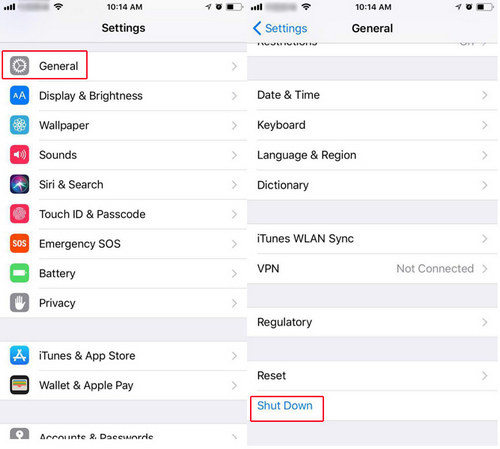







![[แก้ไข] วิธีแก้ไข iPhone ติดอยู่ในโหมดการกู้คืนหลังจากอัปเกรด iOS 11](/images/ios-11/solved-how-to-fix-iphone-stuck-in-recovery-mode-after-ios-11-upgrade.jpg)